如何在Mac电脑上设置开机和锁屏时的个性信息
2023-10-22 381用过iPhone的小伙伴们可能会知道这样一个功能,在iPhone的锁屏界面可以显示自定义的信息,在手机丢失的时候,如果遇到好心人就可以通过显示在手机锁屏上的信息将手机交还给你。那么有的小伙伴就问了,Mac是不是也有同样的功能呢?没错,今天小编带给大家的就是在Mac开机界面显示自定义信息的小技巧啦。
操作方法:
1.打开“系统偏好设置”,点击“安全性与隐私”。
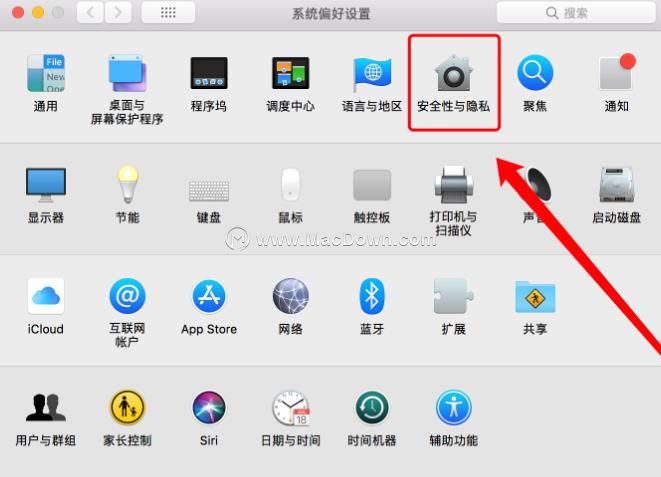
2.点击窗口左下角的小锁图案。
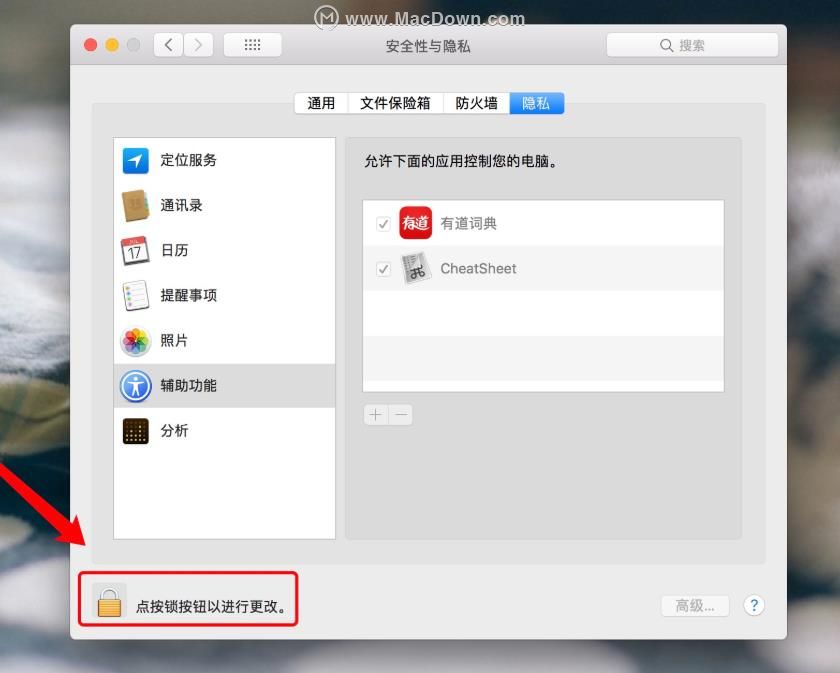
3.输入Mac的用户密码进行解锁。
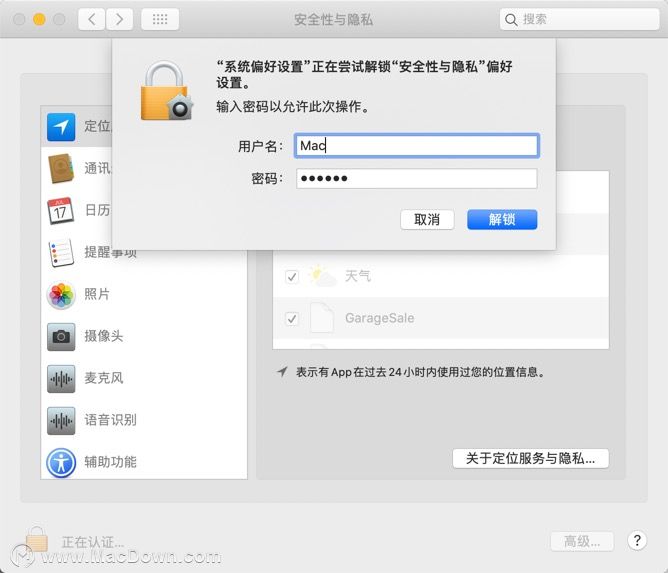
4.在“通用”一栏中,勾选“在屏幕锁定时显示信息”,然后点击“设定锁定信息...”按钮。
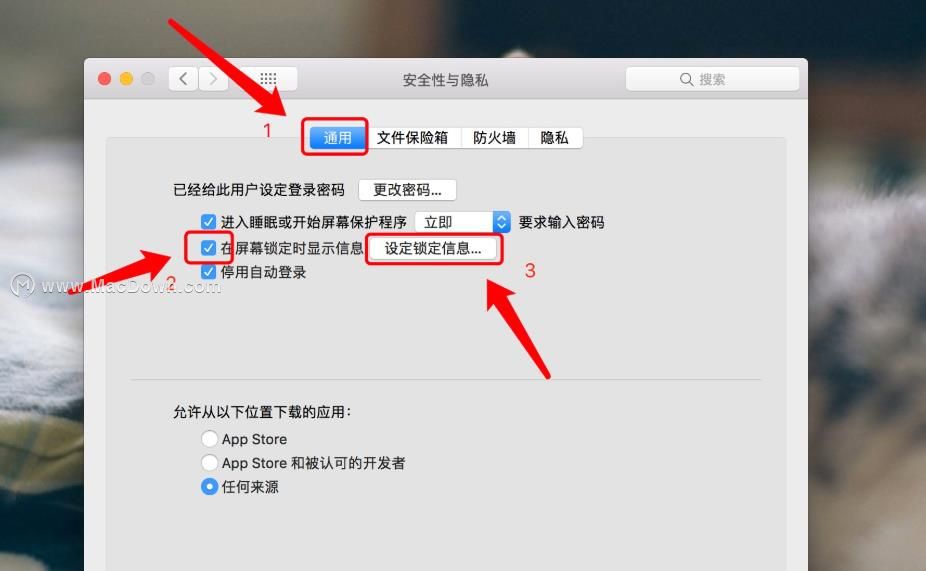
5.接着弹出输入框,在其中输入想要显示在锁屏上的信息,点击“好”即可。
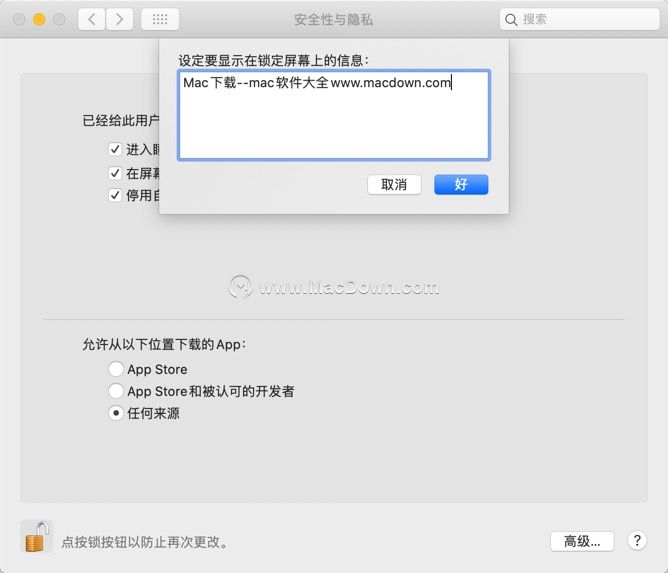
上面就是在Mac的锁屏屏幕上设置显示自定义信息的小技巧,方法很简单,大家学会以后除了可以防丢(当然要遇到好心人啦),还可以在屏幕上设置心灵小鸡汤,尽显文艺范儿~
相关资讯
查看更多最新资讯
查看更多-

- 苹果 iPhone 应用精彩纷呈,iPad 用户望眼欲穿
- 2025-02-06 311
-

- 苹果官方发布指南:如何禁用 MacBook 自动开机功能
- 2025-02-05 299
-

- 苹果分享 macOS 15 Sequoia 技巧,Mac 启动行为由你掌控
- 2025-02-02 276
-

- 苹果首次公布AirPods固件升级攻略:共6步
- 2025-01-30 234
-

- 苹果 iPhone 用户禁用 Apple Intelligence 可释放最多 7GB 存储空间
- 2025-01-30 211
热门应用
查看更多-

- 快听小说 3.2.4
- 新闻阅读 | 83.4 MB
-

- 360漫画破解版全部免费看 1.0.0
- 漫画 | 222.73 MB
-

- 社团学姐在线观看下拉式漫画免费 1.0.0
- 漫画 | 222.73 MB
-

- 樱花漫画免费漫画在线入口页面 1.0.0
- 漫画 | 222.73 MB
-

- 亲子餐厅免费阅读 1.0.0
- 漫画 | 222.73 MB
-
 下载
下载
湘ICP备19005331号-4copyright?2018-2025
guofenkong.com 版权所有
果粉控是专业苹果设备信息查询平台
提供最新的IOS系统固件下载
相关APP应用及游戏下载,绿色无毒,下载速度快。
联系邮箱:guofenkong@163.com








